Tabla de Contenido
![]() Sobre el autor
Sobre el autor
![]() Artículos Relacionados
Artículos Relacionados
-
-
-
-
Cuando los vídeos de YouTube no se reproducen en Mac, puede arruinar tu experiencia online. Tanto si el problema se debe a la configuración del navegador, a las extensiones o a otros problemas tecnológicos, abordar la causa raíz es fundamental para reanudar la reproducción fluida de los vídeos de YouTube en tu Mac.
💡Aquí tienes un resumen rápido de nuestros resultados:
Los usuarios pueden superar problemas como ajustes defectuosos de HTML5, interferencias de extensiones del navegador o problemas de JavaScript siguiendo las soluciones indicadas. Explora las soluciones para arreglar los vídeos de YouTube en este artículo para garantizar un entretenimiento en vídeo más fluido y placentero en tu Mac.
| Soluciones viables | Solución de problemas paso a paso |
|---|---|
| Solución 1. Comprueba la configuración de YouTube HTML 5 | Para solucionar el problema de streaming de vídeo de YouTube, asegúrate de que tu navegador es compatible con HTML5...Pasos completos |
| Solución 2. Comprueba las extensiones del navegador | Puedes desactivar temporalmente las extensiones para solucionar este problema...Pasos completos |
| Solución 3. Abrir el vídeo en una ventana privada | Este paso ayuda a descartar cualquier dificultad con las cookies o la caché en tu sesión habitual del navegador...Pasos completos |
| Solución 4. Activa JavaScript | Para solucionarlo, asegúrate de que JavaScript está activado en tu navegador...Pasos completos |
| Más soluciones | Este problema suele resolverse borrando la Caché. Para Firefox y Chrome...Pasos completos |
Solución 1. Comprueba la configuración de YouTube HTML 5
YouTube ha cambiado al HTML5 desde el reproductor Adobe Flash para transmitir vídeos en el navegador, y una configuración corrupta de HTML5 puede ser la causa de que los vídeos de YouTube no se reproduzcan en el Mac. Para solucionar el problema de transmisión de vídeos de YouTube, asegúrate de que tu navegador es compatible con HTML5. A continuación te explicamos cómo comprobar y activar la compatibilidad con HTML5:
Paso 1. Ve a la página oficial del reproductor de vídeo HTML5 de YouTube en tu navegador.
Paso 2. El sitio web te proporcionará información sobre la compatibilidad de tu navegador con HTML5.
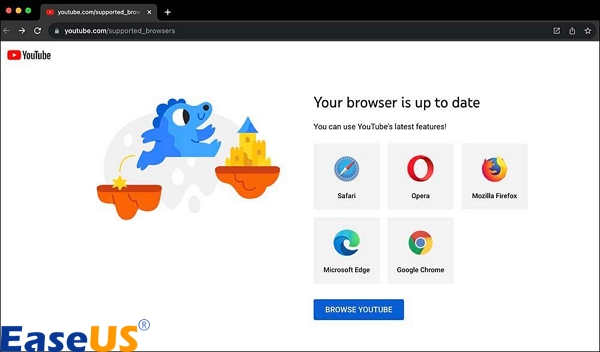
Paso 3. Si tu navegador admite HTML5, comprueba si hay un botón en la misma página para activarlo.
Seguir estos pasos garantiza que tu navegador pueda manejar los vídeos de YouTube que utilizan HTML5, aliviando quizás las dificultades de reproducción.
Solución 2. Comprueba las extensiones del navegador
Otra posible causa de que los vídeos de YouTube no se reproduzcan en tu Mac es el papel de las extensiones del navegador. En ocasiones, las extensiones pueden provocar retrasos en la reproducción de los vídeos. Puedes desactivar temporalmente las extensiones para solucionar el problema de los vídeos de YouTube no se reproducen en Mac:
Mozilla Firefox
Sigue los pasos que se indican a continuación para desactivar las extensiones en Mozilla Firefox en Mac (también funciona cuando los vídeos no se reproducen en Firefox):
Paso 1. Abre Mozilla Firefox y ve a la barra de menú.
Paso 2. Ve a la pestaña "Preferencias".
Paso 3. Ve al menú "Extensiones" del panel izquierdo dentro de Preferencias.
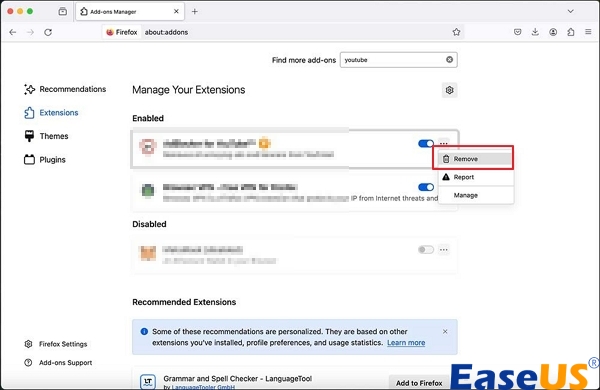
Paso 4. Examina la lista de extensiones y desactívalas todas a la vez. Actualiza tu navegador para comprobar si los vídeos de YouTube se reproducen correctamente.
Si el problema persiste, vuelve a activar las extensiones. Si no, sigue buscando la extensión problemática reactivando cada una de ellas a la vez.
Google Chrome
Las extensiones del navegador también pueden ser las culpables de que los usuarios de Google Chrome experimenten problemas de reproducción. Deshabilitar las extensiones puede ayudar a identificar las problemáticas que impiden la reproducción de los vídeos de YouTube. Sigue los pasos que se indican a continuación:
Paso 1. Ve a la configuración de Chrome haciendo clic en el botón de las tres líneas de la esquina superior derecha.
Paso 2. Selecciona "Extensiones" en el menú "Más herramientas".
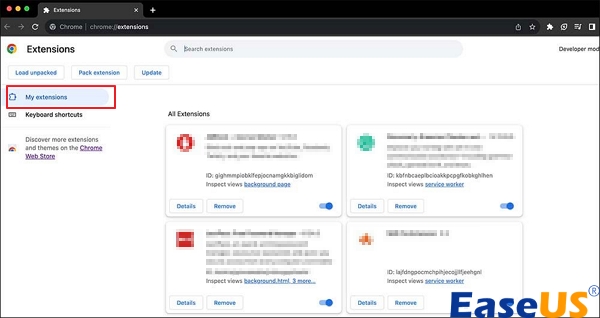
Paso 3. Elimina todas las extensiones de la lista.
Paso 4. Actualiza tu navegador y comprueba si los vídeos de YouTube se reproducen con normalidad. Devuelve las extensiones a su estado original si el problema persiste.
Te aconsejamos que compartas este post con tus amigos necesitados:
Solución 3. Abrir el vídeo en una ventana privada
Si sigues teniendo problemas con los vídeos de YouTube que no se reproducen en tu Mac, es hora de buscar otras soluciones. Un método eficaz es abrir el vídeo en una ventana independiente. Abre el vídeo de YouTube en una ventana privada o de incógnito cuando fallen las técnicas tradicionales de solución de problemas. Este paso ayuda a descartar cualquier dificultad con las cookies o la caché en tu sesión habitual del navegador.
Paso 1. Abre tu navegador Safari y selecciona la opción "Archivo" en la barra de herramientas del menú.
Paso 2. Selecciona "Nueva ventana privada" en el menú.
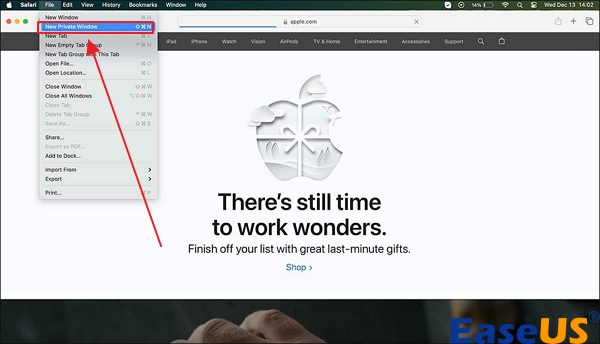
Paso 3. Pega la URL del vídeo de YouTube en la pestaña de búsqueda y comprueba si se reproduce sin problemas.
Solución 4. Activa JavaScript
Si los vídeos de YouTube no se reproducen en tu Mac, es posible que JavaScript, un componente necesario para los sitios web interactivos, esté desactivado. Esto puede interferir en la reproducción fluida de los vídeos. Para solucionarlo, asegúrate de que JavaScript está activado en tu navegador.
Sigue los pasos que se indican a continuación para Activar Javascript en tu navegador Safari en Mac:
Paso 1. Ve a "Ajustes" en Safari y elige los ajustes de "Seguridad".
Paso 2. Localiza la casilla "Contenido web" en la configuración de sitios fraudulentos.
Paso 3. Selecciona la casilla "Activar JavaScript".
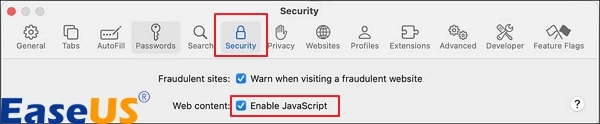
Paso 4. Actualiza tu navegador Safari una vez que hayas confirmado los cambios haciendo clic en Aceptar.
Prueba este método cuando tus vídeos no se reproduzcan en Mac.
Solución 5. Borrar la caché del navegador
Si tienes problemas para reproducir vídeos de YouTube en tu Mac, puede que la culpa la tenga una c desordenada. Este problema suele resolverse borrando la Caché. Para Firefox y Chrome, sigue los pasos que se indican a continuación para borrar la caché y solucionar el problema de los vídeos de YouTube que no se reproducen en Mac:
Borrar Cacah en Mozilla Firefox:
Estos son los pasos para borrar la caché del navegador en Mozilla Firefox:
Paso 1. Inicia Mozilla Firefox y navega hasta el botón de menú (tres líneas).
Paso 2. Haz clic en Configuración y luego en la pestaña Privacidad y Seguridad del panel izquierdo.
Paso 3. En la sección Cookies y datos del sitio, haz clic en "Borrar datos". Marca el Contenido Web en Caché y haz clic en "Borrar".
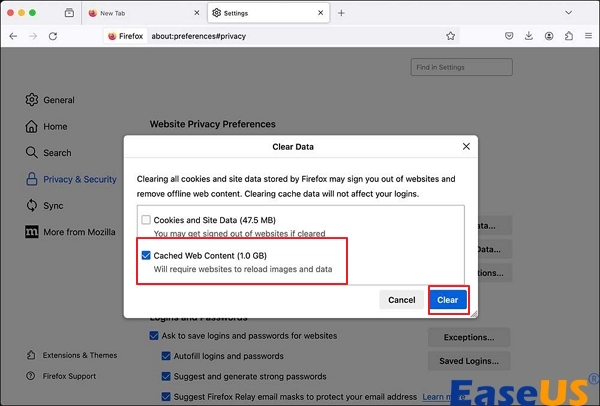
Borrar caché en Google Chrome:
Paso 1. Inicia Chrome y ve a la configuración desde el botón de tres líneas de la esquina superior derecha.
Paso 2. Haz clic en "Más herramientas" y elige "Borrar datos de navegación" en el menú ampliado.
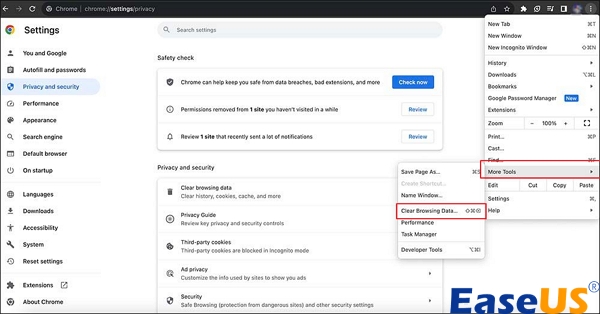
Paso 3. Selecciona el periodo y asegúrate de que las imágenes y archivos almacenados en caché están marcados.
Paso 4. Para borrar la Caché, haz clic en Borrar Datos.
Solución 6. Escanea el Mac en busca de malware
El malware puede impedir que tu Mac haga muchas cosas. Puede que no reproduzcas vídeos online, o que tu Mac se apague aleatoriamente. Un análisis exhaustivo de malware puede ayudar a descubrir y erradicar cualquier posible riesgo. Sigue estos pasos:
Paso 1. Asegúrate de tener instalado en tu Mac un producto antivirus de confianza. Algunas opciones son Avast, AVG o Norton.
Paso 2. Mantén actualizado tu software antivirus para garantizar que pueda detectar las amenazas de malware más recientes.
Paso 3. Inicia un escaneo completo del sistema para buscar cualquier malware dañino. Deja que la aplicación antivirus ponga en cuarentena o elimine cualquier amenaza descubierta.
Puedes compartir este post con los aficionados al cine que también se enfrentan a este problema:
Consejos profesionales: Cómo arreglar vídeos corruptos descargados de YouTube
EaseUS Fixo Video Repair es una potente herramienta para restaurar vídeos dañados obtenidos de YouTube. Este software resulta útil cuando las películas descargadas tienen fallos de reproducción o no se abren. Gracias a su interfaz de usuario fácil de usar, incluso las personas con pocos conocimientos técnicos pueden rastrear yreparar vídeos dañados en Mac.
Trustpilot Valoración 4,7
Descarga segura
Características principales de EaseUS Fixo Video Repair:
- 🧹EaseUS Fixo Video Repair es compatible con varios formatos de vídeo, como MP4, MOV, M2TS, MKV, MTS, 3GP, AVI, FLV, M4V y otros.
- 🪄Repara películas dañadas de cámaras, drones, CCTV DRV, dashcams, teléfonos móviles, servidores NAS y otros monitores, no sólo descargas de YouTube.
- 💡Esta fiable herramienta de reparación de vídeo para Mac proporciona instrucciones paso a paso, facilitando la reparación a todos los usuarios.
Si tienes problemas con los vídeos descargados de YouTube, como dificultades de reproducción, EaseUS Fixo Video Repair te ayudará a restaurarlos a un estado saludable. También puedes utilizar este software cuando VLC no reproduzca los vídeos de YouTube.
Preguntas frecuentes sobre los vídeos de YouTube que no se reproducen en Mac
A continuación se presentan algunas consultas comunes de los usuarios que se buscan cuando los vídeos de YouTube no se reproducen en Mac; echemos un vistazo:
1. ¿Por qué no se reproducen los vídeos de YouTube en el MacBook Pro?
Cuando los vídeos de YouTube u otros sitios web no se reproducen en el MacBook Pro, puede haber varias razones: un navegador web obsoleto (sin HTML5), una caché saturada o una mala conexión a Internet.
2. ¿Cómo solucionar que un vídeo de YouTube no se reproduzca?
Si los vídeos de YouTube dejan de reproducirse, puede haber varias causas. Prueba uno de los siguientes remedios en este caso: Actualiza la página más tarde, visualiza el vídeo en un navegador/pestaña diferente, comprueba tu conexión a Internet o utiliza un cliente VPN.
Resume
Resolver las dificultades de reproducción de vídeos de YouTube en Mac implica varias soluciones sencillas. Los usuarios disponen de diversas alternativas para restaurar la fluidez de la experiencia de vídeo, que van desde comprobar la configuración del navegador hasta utilizar aplicaciones especializadas como EaseUS Fixo Video Repair.
Cuando los vídeos de YouTube no se reproducen en mac, los usuarios de Mac pueden mejorar su experiencia de ver YouTube sin problemas abordando problemas probables como la configuración del navegador, los complementos y los ajustes del sistema. EaseUS Fixo Video Repair es una solución potente y fácil de usar para las personas que se enfrentan a vídeos descargados dañados. Pon en práctica estas técnicas para mejorar tu experiencia de YouTube en Mac y garantizar una reproducción de vídeo sin problemas.
Sobre el autor
Luis es un entusiasta de la tecnología, cuyo objetivo es hacer que la vida tecnológica de los lectores sea fácil y agradable. Le encanta explorar nuevas tecnologías y escribir consejos técnicos.
Artículos Relacionados
-
No se pueden abrir archivos de Excel directamente haciendo clic en el icono de archivo [Resuelto]
![Luis]() Luis
2025/10/17
Luis
2025/10/17 -
Arregla el Error de Encabezado 7-Zip de 3 Formas Probadas [100% Funciona]
![Luis]() Luis
2025/10/17
Luis
2025/10/17
-
Soluciones Completas para Código de Error 233011
![Pedro]() Pedro
2025/10/17
Pedro
2025/10/17 -
Arreglar la pantalla negra de Netflix con sonido [PC & iOS & Android]
![Luis]() Luis
2025/10/17
Luis
2025/10/17
